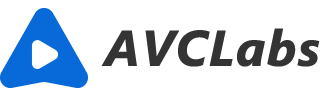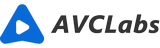AVCLabs シリーズ製品に関するよくある質問
よくあるご質問
購入に成功した後、ライセンス情報はすぐに自動的に購入時ご記入いただいたメールアドレス宛に発行されます。2、3時間経ってもメールが来ない場合、まず、[迷惑メール]フォルダーをご確認ください。
そして、キャリアメール(@docomo.ne.jp、@ezweb.ne.jp、@i.softbank.jp など)、プロバイダーメールをご利用になる場合は、ライセンスのメールは正しく送信できない可能性があります。登録メールアドレスを添付してサポートチーム support@avclabs.jp までご連絡ください。
メールアドレスの誤入力が原因でライセンスキーが受信できない場合、サポートチームまでご連絡ください。
※ベクター、アマゾン、ソースネクスト、などの弊社認定代理店から購入した AVCLabs 製品を登録するには、必ず購入した時にもらったメールをお読みください。
AVCLabsサイトからソフトを購入した場合:
異なる製品、および異なる OS(Windows 版と Mac 版)のライセンスキーは通用できません。まず、購入した製品とインストールした製品とは一致しているかを確認してください。そして、正しく登録するために、手動入力しないで、登録メールアドレスとライセンスキーをコピーペーストしてください。入力するライセンスキーにはの空白文字が入っていないことを確認してください。
解決しない場合、登録失敗のスクリーンショートを添付して、サポートチーム support@avclabs.jp までご連絡ください。
ソースネクストからソフトを購入した場合:
ソースネクスト様からご注文された際に送信されるメール内に「ダウンロードキー」という名称の10桁のキーが記載されているかと思います。そちらのキーを使用して、ソフトウェアに入力をするライセンスキーを取得することができます。
1. 以下の「ライセンス取得ページ」にアクセスしてください。https://www.medianavi.co.jp/dl/
2. 以下の内容を選択・入力してください。
製品名:AVCLabs Video Enhancer AI Windows版 ダウンロードキー:(ソースネクスト様からのメール記載されていたもの) メールアドレス:お客様のメールアドレス
3. 入力したメールアドレス宛にソフトウェアに入力するライセンスキーが送信されます。
インストールやライセンス認証に関する詳細は、ダウンロードした「Video-Enhancer-AI_Win_DL.zip」内にある「最初にダブルクリックしてお読み下さい.html」もしくは以下のURLよりご確認ください。 https://www.medianavi.co.jp/product/videoenhancer/startguide/
問題が解決されない場合、日本の代理店「株式会社メディアナビ」までお問い合わせください。 https://www.medianavi.co.jp/support/index.html
 「ダウンロード / 変換できない!」「ダウンロード / 変換が遅い!」「インストールできない!」「対応形式のファイルが読み込めない!」...などの不具合が出るとき、まずはPCのCPUとGPUドライバーをアップデートしましょう!
「ダウンロード / 変換できない!」「ダウンロード / 変換が遅い!」「インストールできない!」「対応形式のファイルが読み込めない!」...などの不具合が出るとき、まずはPCのCPUとGPUドライバーをアップデートしましょう!
解決策1、Windows PCなら、ご利用PCのCPU、GPU(例えば、NVIDIA、Intelなど)ドライバーが最新に更新したかをご確認ください。古いドライバーの環境ではAIソフトが正確に機能できません。最新バーションに更新してください。
CPU、GPUドライバーを確認・更新する方法:
- タスクマネージャーを開き、「パフォーマンス」のタブをクリックして、PC の CPU や GPU の型番、利用中のドライバーの最後更新の日付を確認できます。ドライバーの日付が現在の日付とは離れているなら、更新する必要があります。
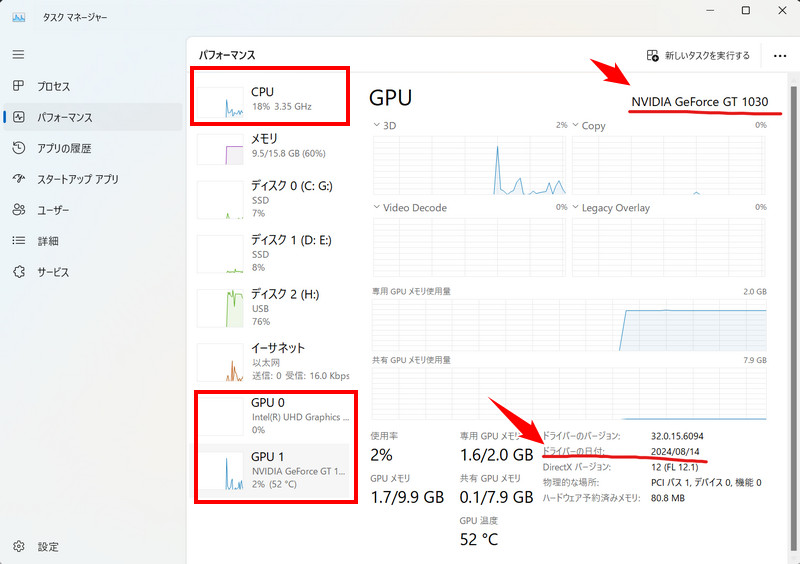
-
グーグルなどの検索エンジンから、「CPU / GPU の型番+ドライバー」で検索すると、最新ドライバーを提供されている公式サイトが出てきます。そこからご利用のPCに最適の最新ドライバーをインストールしてください。
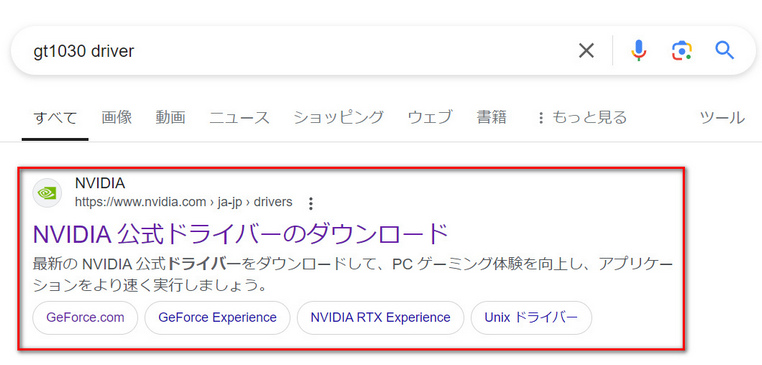
解決策2、セキュリティソフトの誤検知による不具合の可能性もあります。AVCLabsをウイルス検索除外に設定してください。Windows Defenderの場合、リアルタイムスキャンをオフにしてみてください。
解決策3、Windows Updatesを最新バーションに更新してください。(更新方法)
解決しない場合は、お問い合わせの要件を参照してご連絡ください。
返金可能の対象商品に限り、1ヶ月間ライセンスプランと年間ライセンスプランは、ご購入日から5日間以内に対応可能です。永久ライセンスプランはご購入日から30日間以内に対応可能です。詳細は返金ポリシーをお読みください。
いいえ、一つのライセンスキーは1台のコンピューターにつき利用可能です。二台目(またはそれ以上)用のライセンスを購入してご利用ください。割引は提供できますので、詳細はサポートチーム support@avclabs.jp までお問い合わせください。
同じ OS の PC に移行できます。旧 PC からソフトをアンインストールして、新 PC にインストールしてライセンス情報を入力して登録してください。登録失敗した場合、登録情報の詳細を添付してサポートチームまでお問い合わせください。
異なる OS (例:WindowsからMacへ)の移行はできません。新規 OS バーション用のライセンスを購入してご利用ください。割引は提供できますので、詳細はサポートチーム support@avclabs.jp までお問い合わせください。
新機能の追加、安定性の強化、不具合の修正という目的で、AVCLabs は定期的なアップデートを行っています。AVCLabs 製品版をご利用いただくユーザー様は、無償アップデートと技術上のサポートサービスを受けることができます。いつでもダウンロードセンターから最新版を無料インストールできます。
ソフト内部のアップデートが失敗したら、公式ダウンロードセンターから最新バーションをインストールすればいいです。
いいえ、Windows 版と Mac 版のライセンスは互換できません。異なる OS の PC に移行する場合、正しい OS の製品を再購入する必要があります。再購入には割引を提供できますので、サポートチーム support@avclabs.jp までご連絡ください。
ライセンスキーを紛失した場合は、注文の商品情報と注文時ご記入のメールアドレス、および購入日付を説明して support@avclabs.jp までご連絡ください。
自動更新の解除方法をご覧ください。
Visa、Mastercard、JCB、American Express、China UnionPay のクレジットカード決済に対応します。
購入が失敗した時、別のメールアドレスや別のカード、別の支払い方法、別のブラウザを使って再試行してみてください。念のため、再購入する前、ブラウザのキャッシュをクリアしてください。
どうしても注文できない場合には、ご注文いただく製品の名前と契約されるメールアドレスの情報を提供して、弊社のサポートチーム support@avclabs.jp までご連絡ください。
AVCLabs AIソフトは、基本的にインターネット接続なしで動作します。ただし、以下の3つの例外においては、インターネット接続が必要になります。
初回起動時: ライセンス認証のために、インターネット接続が必要です。 アップデートの確認: 自動アップデート機能を利用する場合、インターネット接続が必要です。 オンラインヘルプの閲覧: オンラインヘルプを参照する場合、インターネット接続が必要です。
まず、ご利用PCのCPU、GPU(例えば、NVIDIA、Intelなど)ドライバーが最新に更新したかをご確認ください。古いドライバーの環境ではAIソフトが正確に機能しない可能性があります。
ソフトの初回実行では、必要なAIモデルは共にダウンロードされます。ネット環境の調子によってダウンロードが遅い場合もあります。気長にお待ちください。
インストール先及び Cドライブの空き容量を確認してください。また、誤検知を避けるため、セキュリティソフトを利用中の場合、一旦オフにするか AVCLabs をホワイトリストに追加してください。そして、ソフトをアンインストールして再インストールしてみてください。
以上で解決しない場合、PC で「AIEnhancer」というフォルダを検索して、そのフォルダを削除して、公式サイトからを再インストールしてください。
また、複数の機能を同時に利用すると不具合が出る場合、一回に一つだけの機能を有効にしてみてください。
解決しない場合は、お問い合わせの要件を参照してご連絡ください。動画の変換を最後まで完了してください。途中まで処理された動画ファイルには音声が付けられません。
はい、AVCLabs AIソフトはすべて商用利用可能です。ただし、AVCLabs AIは動画・画像の編集ツールにすぎないため、収益化等について、元の入力データ次第です。著作権所有者の許可、収益化の条件はご自分で確認する必要があります。